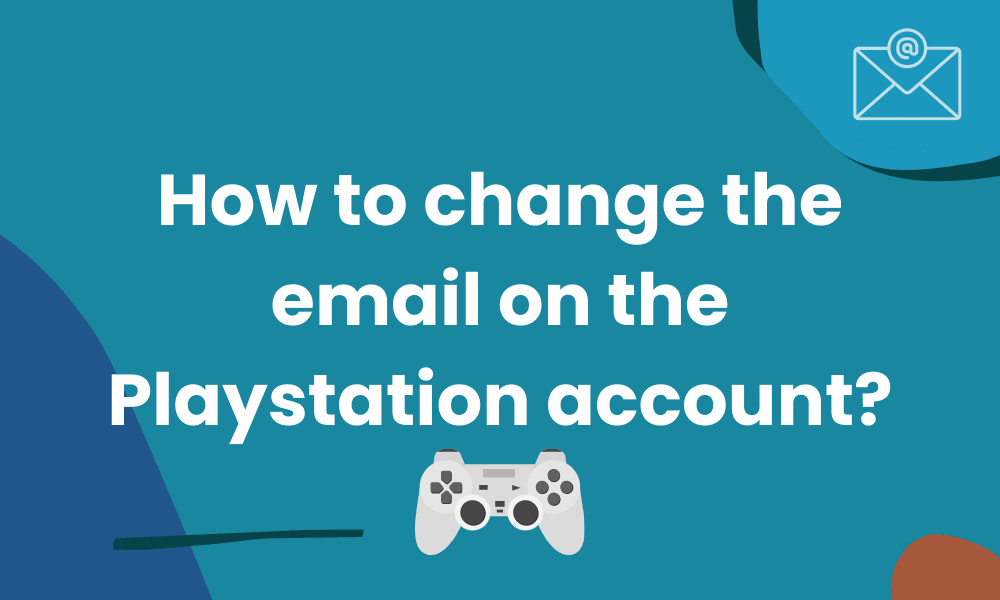Los juegos en línea son omnipresentes en las plataformas de juego modernas. Buscando una soporte sobre ¿Cómo cambiar el correo electrónico en la cuenta de PlayStation?
En este tutorial, tenemos una ayuda sobre ¿Cómo cambiar el correo electrónico en la cuenta de PlayStation?
Siga todos los puntos correctamente. Consulte nuestras Preguntas frecuentes para obtener más información para resolver el problema.
El juego en línea se debe hoy a la última tecnología. Los juegos proporcionan una forma única de cómo las personas interactúan entre sí a través de Internet. Los videojuegos son muy entretenidos y pueden enganchar a cualquier persona de cualquier edad.
¿Cómo cambiar el correo electrónico en la cuenta de PlayStation?
estás tratando de cambiar la dirección de correo electrónico en su cuenta de PlayStation? ¿Y no sabes cómo hacerlo? Entonces ya no tienes que preocuparte; es fácil cambiar el correo electrónico siguiendo unos sencillos pasos. Siga la guía paso a paso que se proporciona a continuación para que pueda cambiar fácilmente la dirección de correo electrónico en su cuenta de PlayStation.
¿Cómo cambiar el correo electrónico de la app de PlayStation en nuestro teléfono móvil?
Comencemos con el procedimiento paso a paso:
- Paso :1 Abra la aplicación de PlayStation.
Instala y abre tu aplicación de PlayStation. Abra la aplicación desde su pantalla de inicio o desde el iniciador de aplicaciones.
- Paso 2: Haga clic en el nombre de su perfil.
Después de abrir la aplicación de PlayStation, inicie sesión en su cuenta. Después de eso, haga clic en su nombre de perfil en la parte superior del lado de la pantalla de un icono de sonrisa.
- Paso 3: Haga clic en “Editar perfil”
Después de hacer clic en el nombre de su perfil, se abre una nueva ventana en la que puede ver dos opciones, editar perfil y privacidad desde allí, haga clic en el Editar perfil icono.
- Paso 4: icono de hamburguesa en la parte superior
Después de hacer clic en editar perfil, se abre otra ventana con los detalles de su perfil. En esa pantalla, puede ver un icono de forma de hamburguesa (icono de tres líneas) en la esquina superior izquierda de su pantalla. Haga clic en ese icono.
- Paso 5: Seguridad
Después de hacer clic en el ícono de la hamburguesa, puede ver los detalles de su perfil y algunas otras opciones como su información, seguridad, perfil, etc. Desde allí, haga clic en el Seguridad opción debajo del encabezado Cuenta.
- Paso 6: Continuar
Después de hacer clic en la opción Seguridad, aparece una ventana emergente que dice: “Irás a otra página” desde allí, haz clic en continuar.
- Paso 7: Haga clic en editar.
Después de hacer clic en continuar, se abre una nueva ventana. Desde allí, puede encontrar opciones para editar su identificación de inicio de sesión (dirección de correo electrónico), contraseña, preguntas de seguridad, etc. Desde estas opciones, haga clic en el botón de edición directamente a su dirección de correo electrónico actual.
- Paso 8: ID de inicio de sesión
Después de hacer clic en el botón Editar, se abre una nueva ventana. En esa ventana, puede agregar la nueva dirección de correo electrónico que desea agregar. Después de escribir la nueva dirección de correo electrónico, haga clic en el botón Guardar.
- Paso 9: Contraseña
Después de hacer clic en el botón Guardar, se abre una nueva ventana para ingresar la contraseña de su cuenta. Es necesario teclear su contraseña para confirmar su identidad. Después de ingresar su contraseña, haga clic en el botón continuar.
- Paso 10: configuración guardada
Después de hacer clic en continuar, recibirá un mensaje de confirmación que indica que “Ajustes guardados”. Haga clic en DE ACUERDO.
¿Cómo cambiar el correo electrónico en la aplicación PlayStation en una computadora de escritorio/portátil?
Siga los pasos que se mencionan a continuación:
- Paso 1: abre el sitio oficial de PlayStation
Vaya a su navegador web y busque “Sitio oficial de PlayStation”. Y haga clic en el primer resultado que aparece en la parte superior, “www.playstation.com”. Es el sitio web oficial de PlayStation.
- Paso 2: Haga clic en el icono de perfil.
Después de abrir la página www.playstation.com puedes ver un icono con forma de sonrisa en la parte superior derecha. Es un icono de perfil.
- Paso 3: Haga clic en los detalles de su perfil.
Después de hacer clic en el icono con forma de sonrisa en la parte superior. Aparece un cuadro con los detalles de su perfil y diferentes opciones debajo. Desde allí, haga clic en los detalles de su perfil (nombre y dirección de correo electrónico).
- Paso 4: Seguridad
Después de hacer clic en su perfil, se abre una nueva ventana con diferentes opciones. Donde puedes encontrar opciones como tu información, seguridad, perfil, configuración de privacidad, etc. De estas opciones selecciona la Seguridad opción.
- Paso 5: notificación emergente
Después de hacer clic en la opción de seguridad, aparece una ventana emergente que dice: “Irás a otra página” desde allí, haz clic en continuar.
- Paso 6: Editar
Después de hacer clic en el botón Continuar, se abre una nueva ventana donde puede editar su ID de inicio de sesión, contraseña y otra información de perfil. Dado que estamos tratando de cambiar la dirección de correo electrónico, debemos hacer clic en la opción de edición directamente a su dirección de correo electrónico actual.
- Paso 7: Ingrese su correo electrónico
Después de hacer clic en la opción de edición, puede ver la columna para ingresar su nueva dirección de correo electrónico. Ingrese su nueva dirección de correo electrónico en ese cuadro y haga clic en el botón Guardar debajo de él.
- Paso 8: Confirmar contraseña.
Después de guardar su nueva dirección de correo electrónico, se abre una nueva ventana para confirmar su contraseña. Ingrese las contraseñas de su cuenta y haga clic en el botón continuar.
- Paso 9: Configuración guardada
Después de hacer clic en continuar, recibirá un mensaje de confirmación que indica que “Ajustes guardados”. Haga clic en DE ACUERDO.
Preguntas frecuentes sobre la cuenta de PlayStation
Entonces, en caso de que haya olvidado su dirección de correo electrónico asociada con su cuenta de PlayStation, puede recuperarla rápidamente. Solo tienes que ponerte en contacto con un agente en vivo en PlayStation.
Sí, es posible crear dos cuentas con una identificación de correo electrónico. Aunque puede crear dos cuentas, solo puede iniciar sesión en una cuenta a la vez.
Si cambia su dirección de correo electrónico en la cuenta de PlayStation, tiene información sobre su cuenta en el sitio web de PlayStation Network.
No, no es posible cambiar la dirección de correo electrónico en la cuenta de PlayStation sin ingresar la contraseña. Debe ingresar la contraseña del final para confirmar la identidad de su cuenta. Si ha olvidado su contraseña, puede restablecerla haciendo clic en “Has olvidado tu contraseña”.
Sí, seguramente puedes fusionar dos cuentas diferentes en PlayStation. Para eso, primero, debe iniciar sesión en ambas cuentas, luego haga clic en la opción de configuración y desde allí haga clic en la opción de administración de cuentas, luego haga clic en fusionar cuentas.
Acceso para usted Cuenta PlayStation
A estas alturas ya habrás tenido una idea clara sobre cómo cambiar tu dirección de correo electrónico en la cuenta de PlayStation. Siga la guía paso a paso proporcionada anteriormente. Una cosa que debe tener en cuenta es que si cambia su identificación de correo electrónico, cambiará automáticamente la identificación de inicio de sesión de su cuenta de PlayStation. Así que tienes que volver a iniciar sesión en tu cuenta de PlayStation.
Echa un vistazo a nuestro otro artículo sobre ¿Cuántos capítulos hay en Evil Within Ps4?
Esperamos que haya resuelto con éxito el problema de ¿Cómo cambiar el correo electrónico en la cuenta de PlayStation?
Si tiene alguna sugerencia para nosotros, por favor comente a continuación.